Hur man får vissa kontakter att ringa på tyst Android

Om du vill få kontakter att ringa på tyst på din Android, justera bara Stör ej-undantag för favoritkontakter. Detaljer i artikeln.
Instagram har sällan problem på iOS men när de uppstår tenderar de att röra grundläggande funktionalitet. Nyligen har vi stött på ett problem som har fler än ett fåtal rapporter. Det gäller Instagram-aviseringar. Uppenbarligen fungerar inte Instagram-aviseringar på iPhone för vissa användare. Om du är bland dem, läs mer om sätt att lösa det nedan.
Innehållsförteckning:
Varför får jag inte Instagram-aviseringar på min iPhone?
1. Starta om din iPhone och tvinga stäng appen
Den bästa starten på någon felsökning är en enkel tvångsstängning av appen följt av en omstart av enheten. Såvida du inte blandat dig i aviseringsinställningarna är alla (eller åtminstone majoriteten) aktiverade som standard. Så det finns en chans att problemet orsakas av ett tillfälligt stopp och det löses enkelt genom att tvångsstänga appen (kalla Senaste appar och svep bara bort Instagram).
Naturligtvis, om problemet kvarstår och Instagram-meddelanden inte fungerar på din iPhone, fortsätt till nästa steg.
2. Kontrollera meddelandeinställningarna i appen
Nästa sak du bör kontrollera är inställningar för aviseringar i appen. Även om det är liten, finns det en chans att du har ändrat något på egen hand eller blandat ihop inställningarna om du använder flera enheter.
Det är enkelt att hitta aviseringsinställningar och alla aviseringsalternativ är självförklarande så att du vet vad du vill ha och vad du inte vill se.
Här hittar du meddelandeinställningar på Instagram för iOS:
3. Kontrollera inställningarna för systemmeddelanden
Om aviseringsinställningarna i appen verkar korrekt konfigurerade måste vi fortfarande titta på systeminställningarna för att bekräfta att allt är i sin ordning. Du kan göra det genom att öppna meddelandeinställningar eller öppna Instagram-inställningar. Naturligtvis gäller samma princip som med inställningarna i appen: du måste aktivera aviseringar för Instagram.
Här är vad du behöver göra:
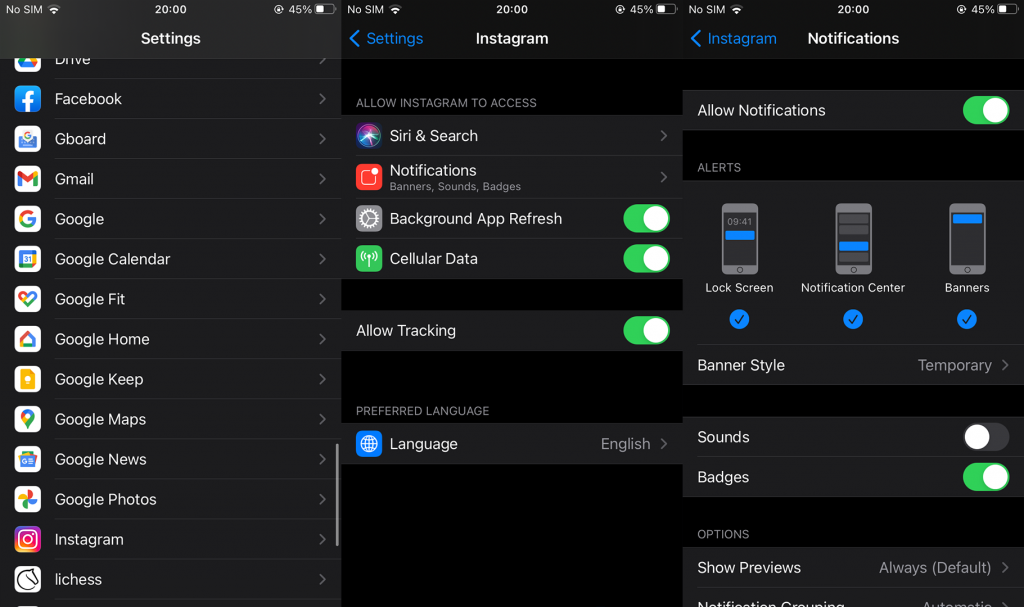
Om Instagram-avisering fortfarande inte fungerar för dig, kolla nästa steg.
4. Inaktivera Stör ej
En annan sak du bör inspektera är Stör ej-läget. Som namnet antyder, med det aktiverat, kommer du inte att störas av aviseringar för alla appar och skulle kunna få meddelanden och samtal från en utvald lista med kontakter.
Du kan helt enkelt inaktivera DND i snabbåtkomstmenyn. Leta bara efter månikonen och se till att stänga av den.
5. Installera om Instagram
När det gäller felsökning av appar från tredje part är ominstallation vanligtvis en bra idé. När du har installerat om appen och gett den behörigheter bör du kunna få aviseringar igen.
Så här installerar du om Instagram på iOS:
6. Återställ alla inställningar
Slutligen, om problemet kvarstår för dig och Instagram-meddelanden fortfarande inte fungerar, se till att prova en fabriksåterställning. Istället för att gå till en fullständig återställning kan du bara prova alternativet Återställ alla inställningar.
Så här återställer du alla inställningar på din iPhone:
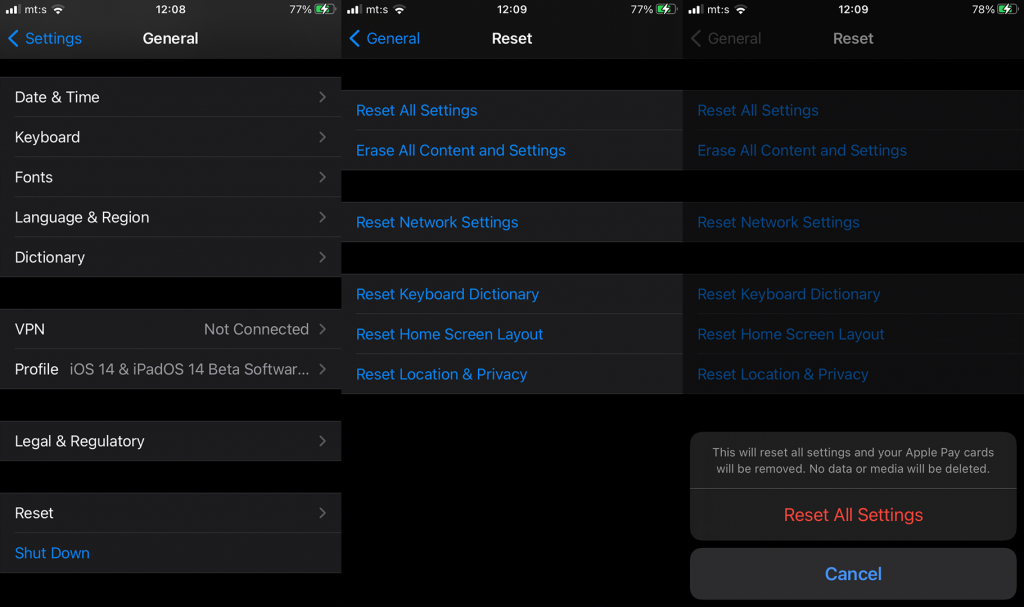
Det borde göra det. Tack för att du läser och dela gärna frågor eller förslag i kommentarsfältet nedan.
Om du vill få kontakter att ringa på tyst på din Android, justera bara Stör ej-undantag för favoritkontakter. Detaljer i artikeln.
Om dina Android-appar fortsätter att stängas oväntat behöver du inte leta längre. Här kommer vi att visa dig hur du fixar det i några enkla steg.
Om röstmeddelandeavisering inte försvinner på Android, rensa lokal data, avinstallera appuppdateringar eller kontrollera aviseringsinställningarna.
Om Android-tangentbordet inte visas, se till att återställa appen genom att rensa lokal data, avinstallera dess uppdateringar eller inaktivera gester.
Om du inte kan öppna e-postbilagor på Android, ladda ner bilagan och appar som kan öppna den och försök igen. Återställ också Gmail eller använd PC.
Om du får felet Problem med att ladda widgeten på Android rekommenderar vi att du tar bort och lägger till widgeten igen, kontrollerar behörigheter eller rensar cacheminnet.
Om Google Maps inte pratar i Android och du inte hör instruktionerna, se till att rensa data från appen eller installera om appen.
Instruktioner för att ändra hårfärg med PicsArt på din telefon. För att enkelt och enkelt ändra hårfärgen på dina foton, här inbjuder vi dig att följa med.
LDPlayer: Android Emulator för Windows PC & Laptop, LDPlayer är en gratis Android-emulator på datorn. Oavsett om du är en dator eller bärbar dator är LDPlayer fortfarande tillgänglig
Om Gmail för Android inte skickar e-post, kontrollera mottagarnas inloggningsuppgifter och serverkonfiguration, rensa appens cacheminne och data eller installera om Gmail.








